조명/노출/게인/초점 설정 값 저장 및 로딩하기
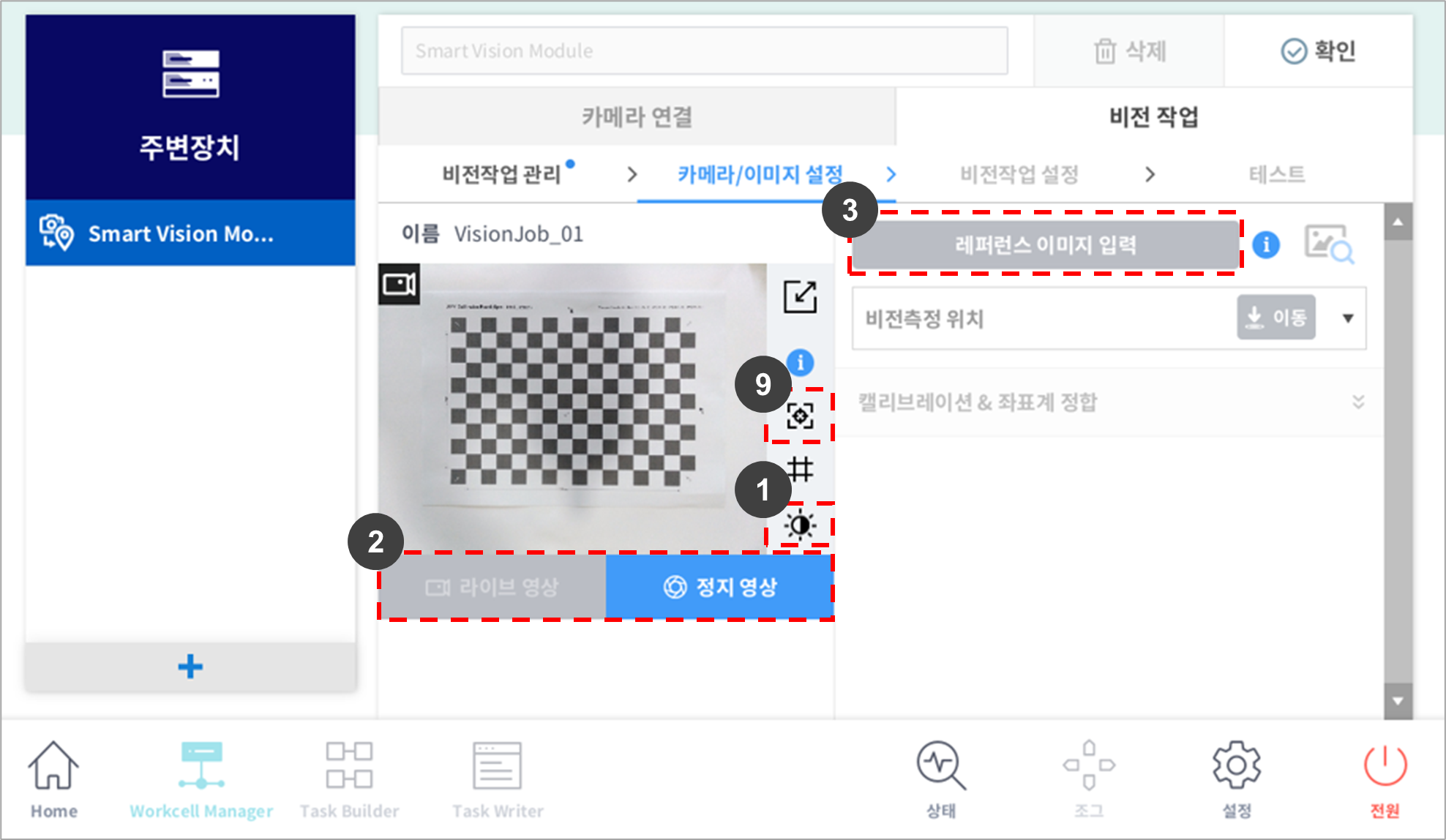
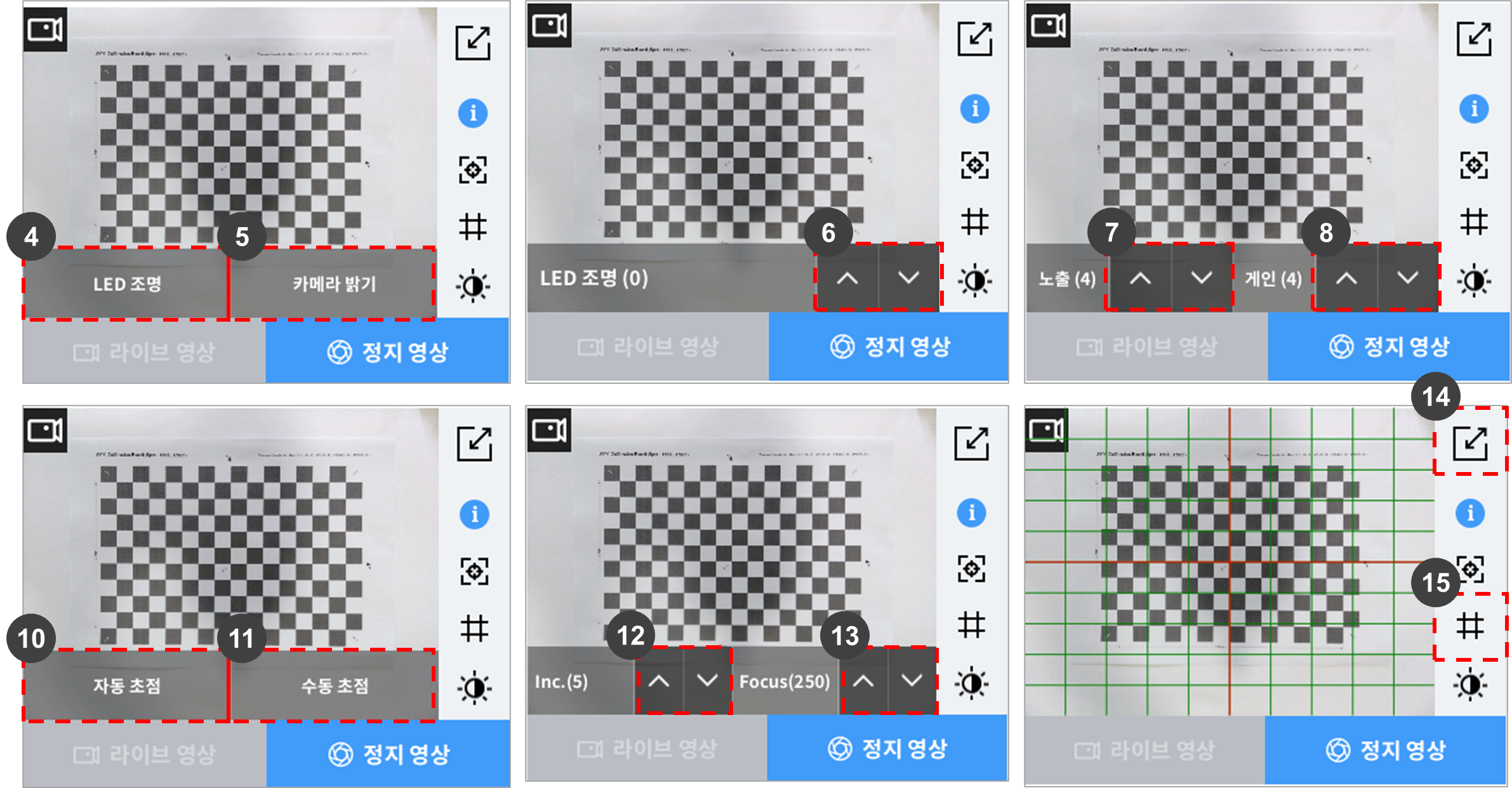
번호 | 항목 | 설명 |
|---|---|---|
1 | 영상 밝기 설정 |
|
2 | 라이브 영상/정지 영상 |
|
3 | 레퍼런스 이미지 입력 |
|
4 | LED 조명 |
|
5 | 카메라 밝기 |
|
6 | 조명 밝기 설정 |
|
7 | 노출 시간 설정 |
|
8 | 게인(Gain) 레벨 설정 |
|
9 | 초점 제어 |
|
10 | 자동 초점 |
|
11 | 수동 초점 |
|
12 | Inc |
|
13 | Focus |
|
14 | 최대 화면 |
|
15 | 그리드 |
|
카메라 밝기조절 방법(노출/게인)
- 게인 1단계 설정된 상태에서 노출을 이용하여 원하는 밝기를 설정한 후 부족한 부분을 게인을 이용하여 조절하는 것을 권장합니다.
좋은 레퍼런스 이미지의 조건
- 검출하고자 하는 물체의 윤곽선 정보가 뚜렷해야 합니다.
- 검출 대상물체의 크기가 화면 크기의 5~70% 이내이어야 합니다. 대상물체의 크기를 20~40% 범위로 정하는 것을 권장합니다. 격자무늬로 크기 확인 가능합니다.
- 검출 대상물체가 화면의 중심부에 위치하여야 합니다.
- 화면상에 대상물체 이외의 물체/무늬가 존재하지 않아야 합니다.
- 배경은 물체와 색상차이가 뚜렷하고 무늬가 없는 것으로 설정해야 합니다.
